LINEで友達追加をする方法については、対面であるのかそうでないのか、また使用している携帯がAndroidなのかiosなのかなど、状況に応じて友達追加方法を選択していると思います。
対面で会えない友達と簡単に連絡先を交換したい時ってありますよね。そんな時に最適な方法として、意外と知らない人も多いURLのリンクを使った方法を紹介します。

対面で会えない友達と簡単に連絡先を交換する方法は?
QRコード以外にも簡単な方法ってあるの?
\この記事を読んでわかること/
- URLから連絡先を交換する方法
- リンクから友達追加する方法
目次
LINEの友達追加をURLからする方法
URLを使用して友達追加をするにはどうのような方法があるのでしょうか?
URLを使用する方法として、「リンクをコピー」「シェア」「保存」といった3つの方法があります。意外と知られていないURLからの友達追加方法ですが、簡単且つ対面でない場合におすすめです。
今回は「リンク」を使った方法を紹介していきます。以下に紹介する方法を理解し、いつでも対応できるようにしておきましょう。
以下の2つの方法で友達追加することができます。
- 自分のURLリンクを友達に共有して友達追加する方法
- 相手から共有されたURLリンクを使って友達追加する方法
こちらの2つの方法について詳しく手順を説明していきますね。
自分のリンクを友達に共有する
STEP
ホーム画面の「友達追加マーク」をタップする。
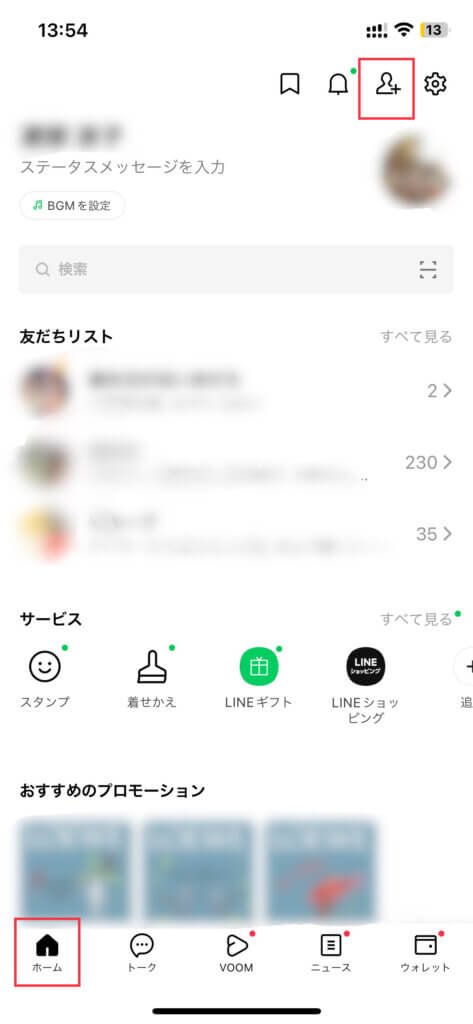
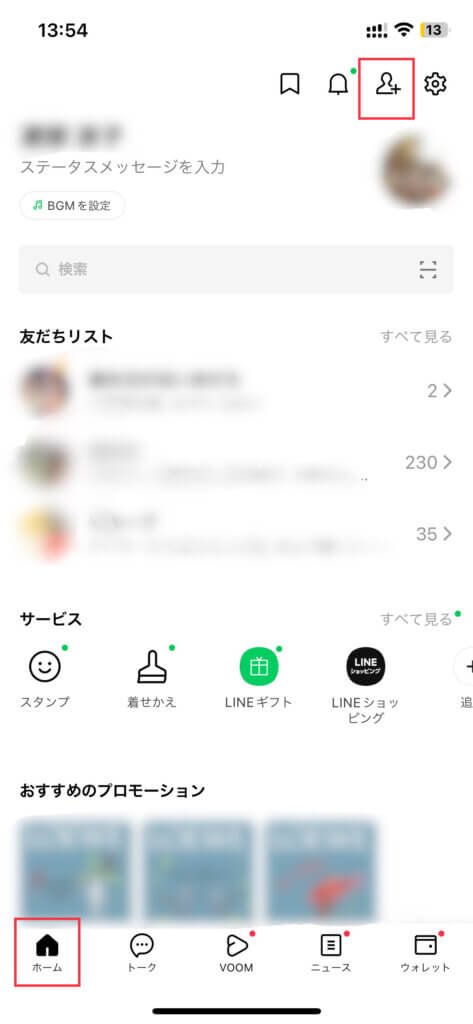
STEP
友達追加画面の「QRコード」をタップする。
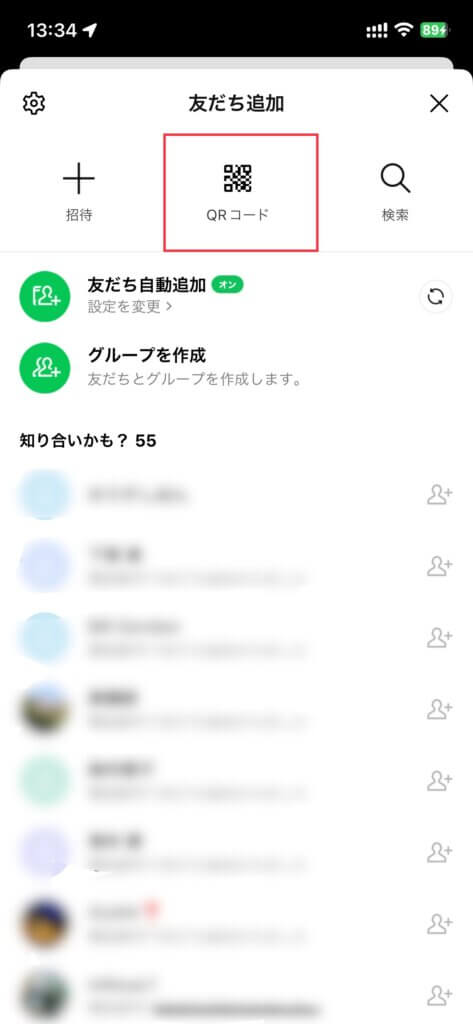
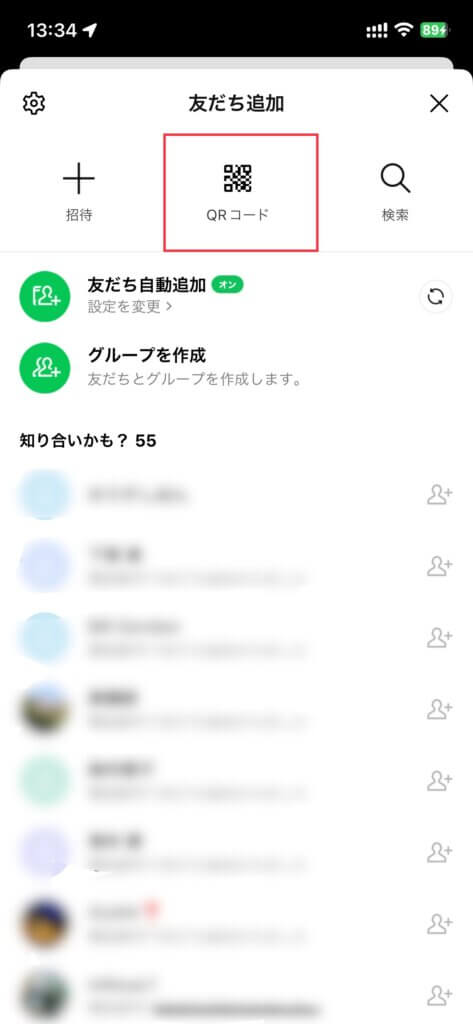
STEP
QRコード読み取り画面が表示されるので、「マイQRコード」をタップする。
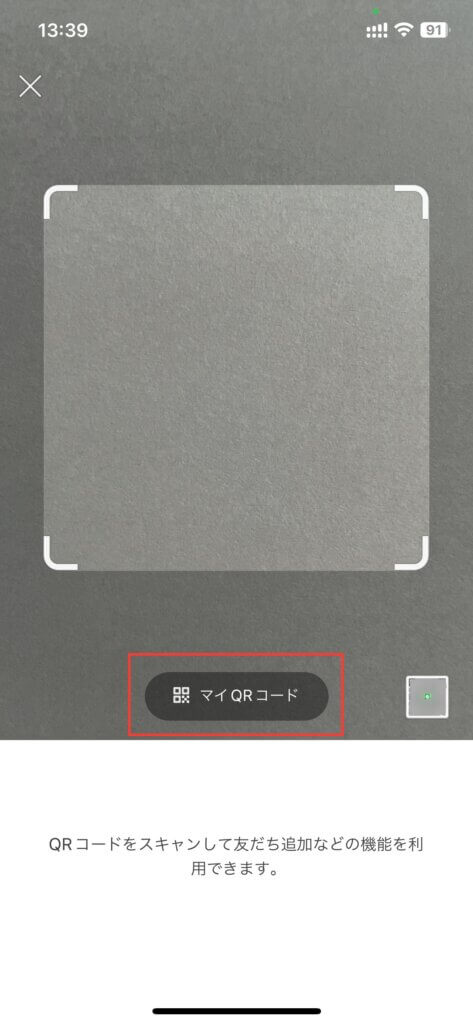
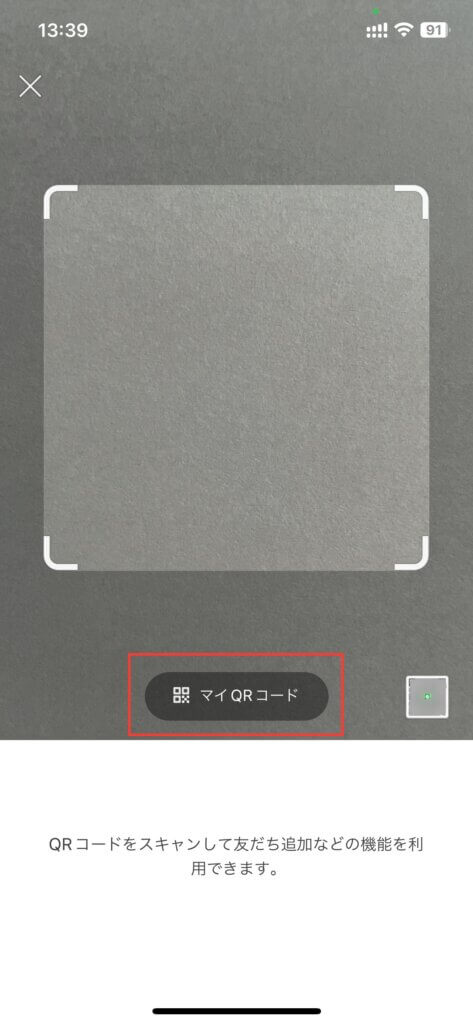
STEP
マイQRコードが表示されるので、「リンクをコピー」をタップする。これでリンクのコピーが完了となる。
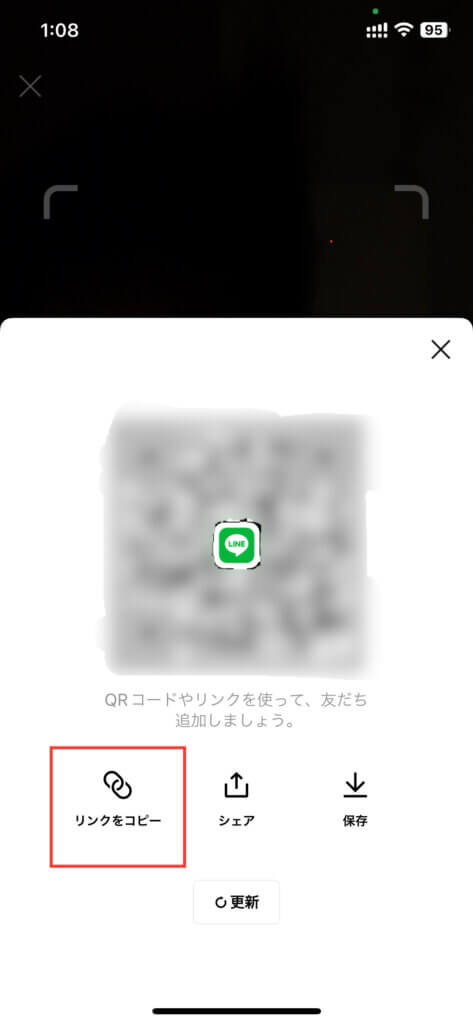
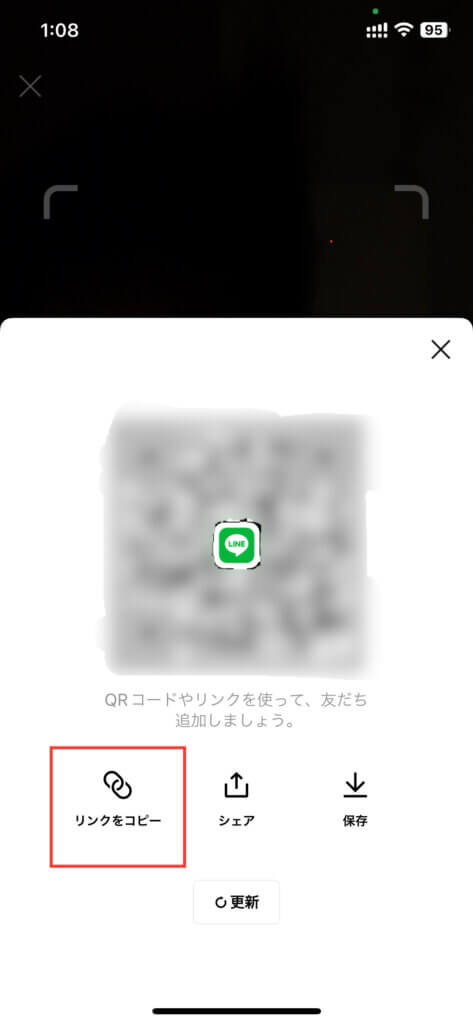
STEP
コピーしたリンクをSMSやメール、SNSのDMなどに添付して送信する。
メールで送信する場合
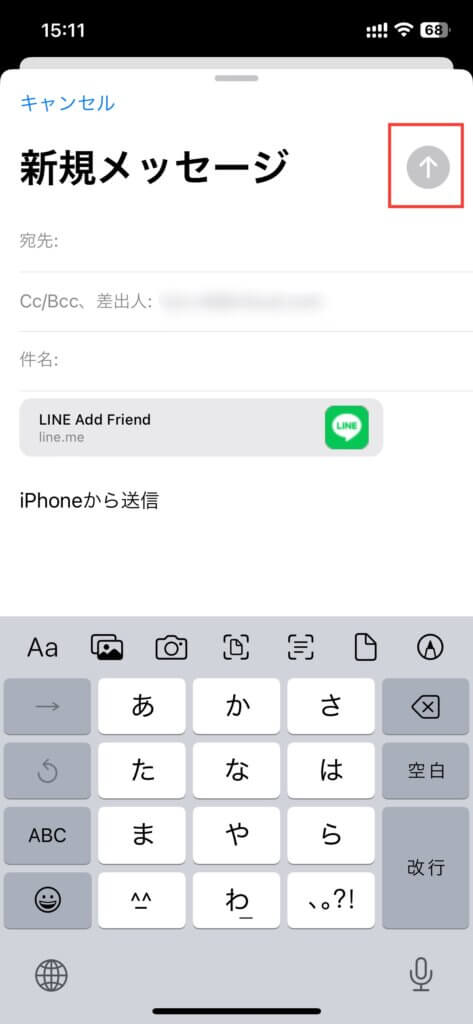
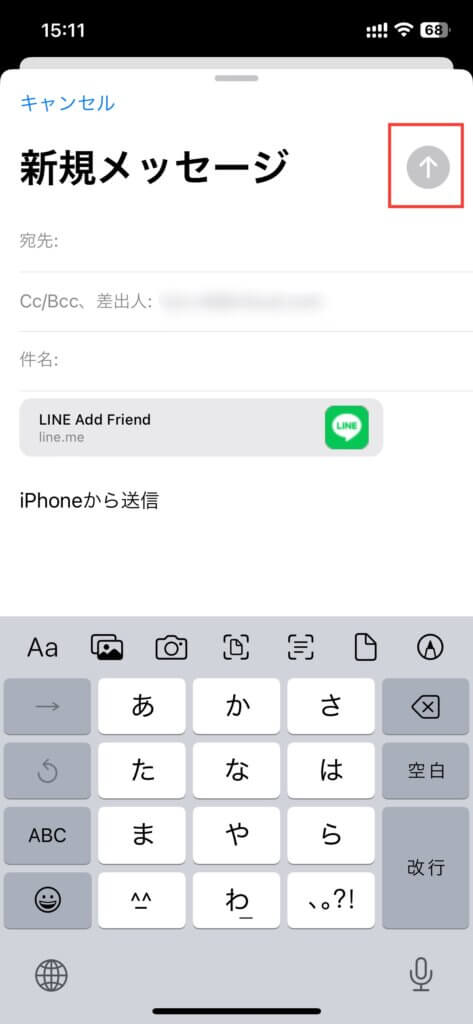
STEP
相手に届いたリンクをタップしてもらう。
SMSのリンク画面
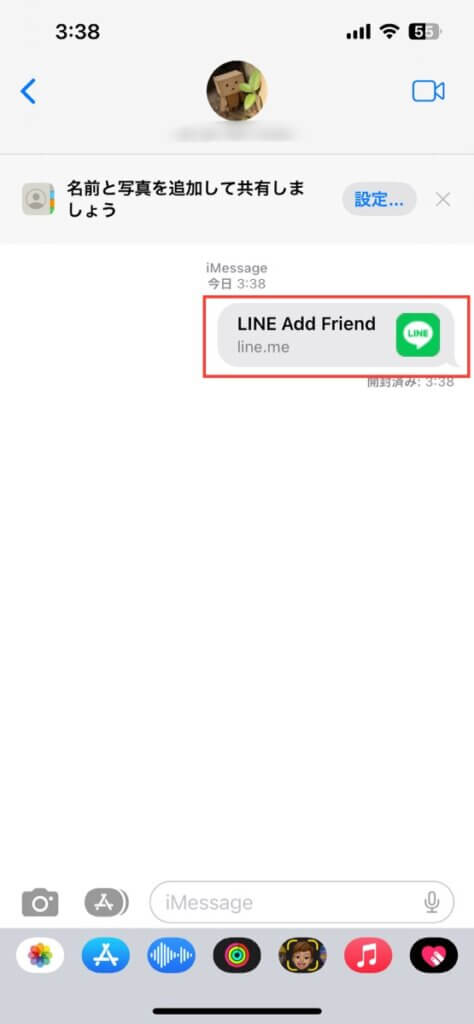
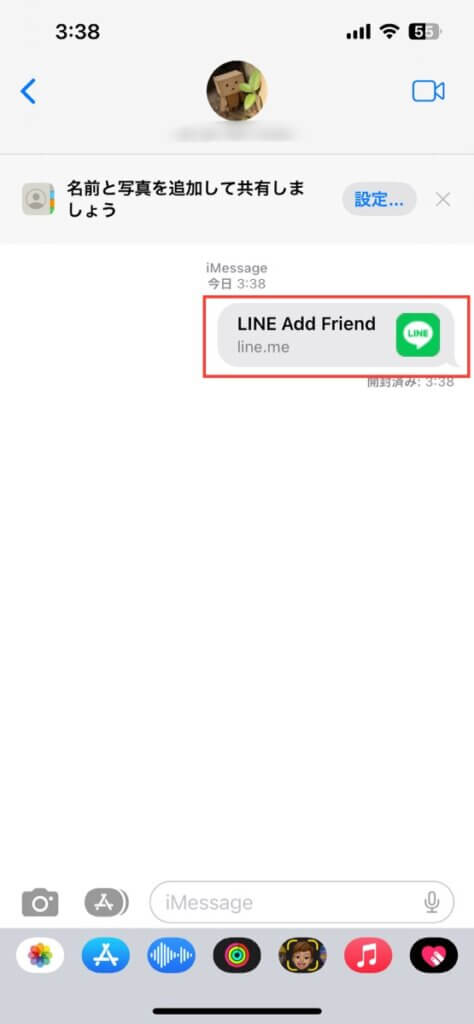
Xのリンク画面
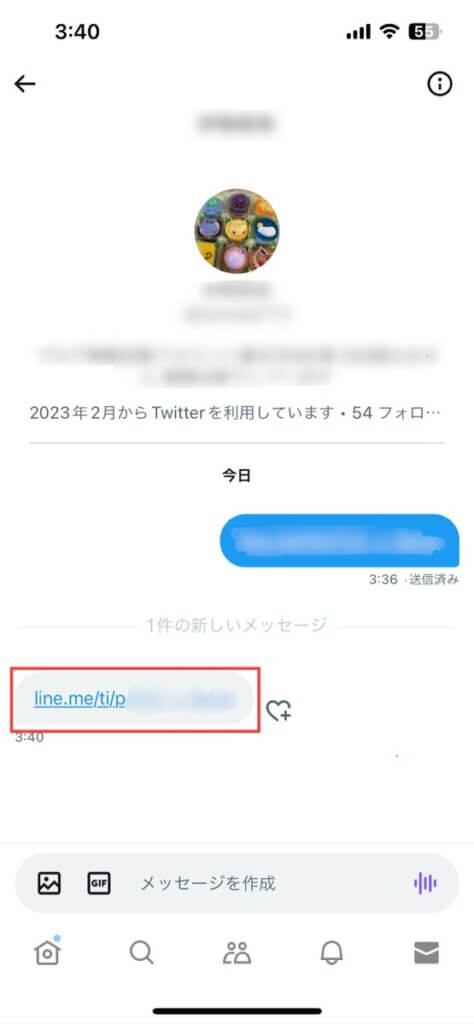
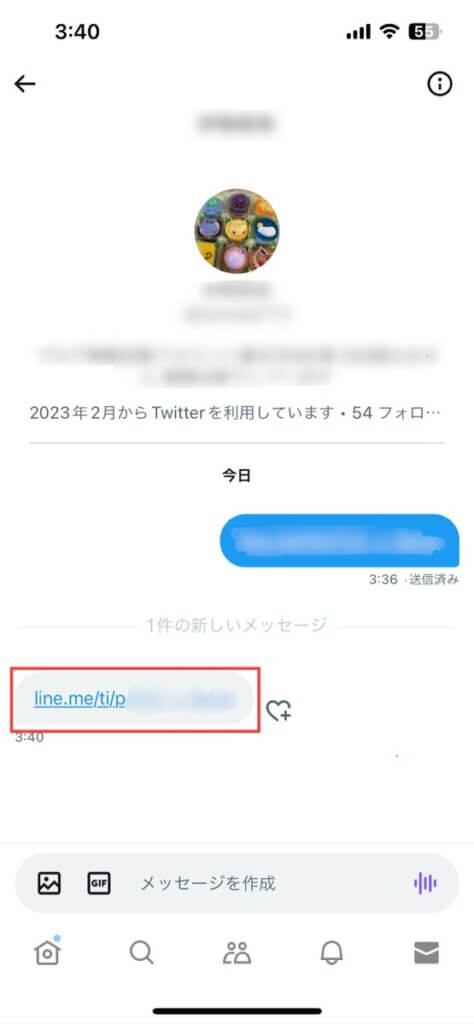
STEP
相手のLINE上に自分のプロフィール画面が表示される。そこで「追加」をタップしてもらうことで友達追加が完了となる。
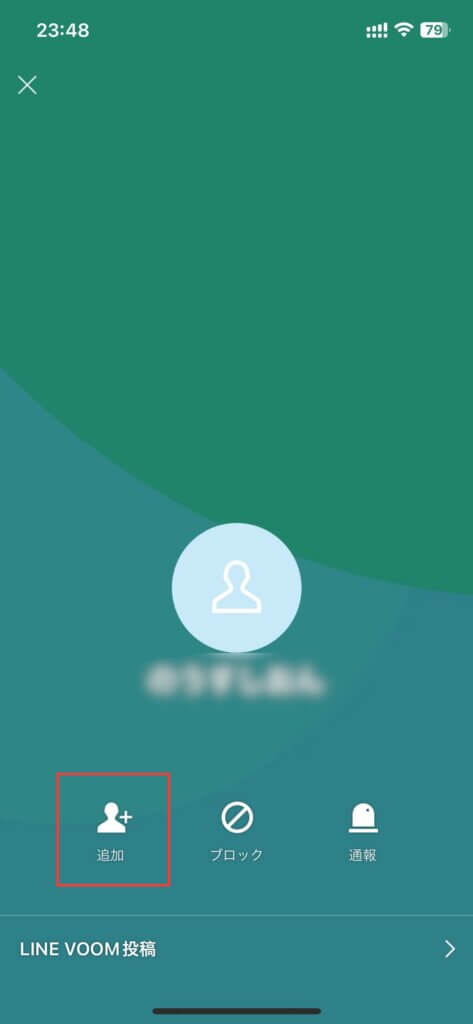
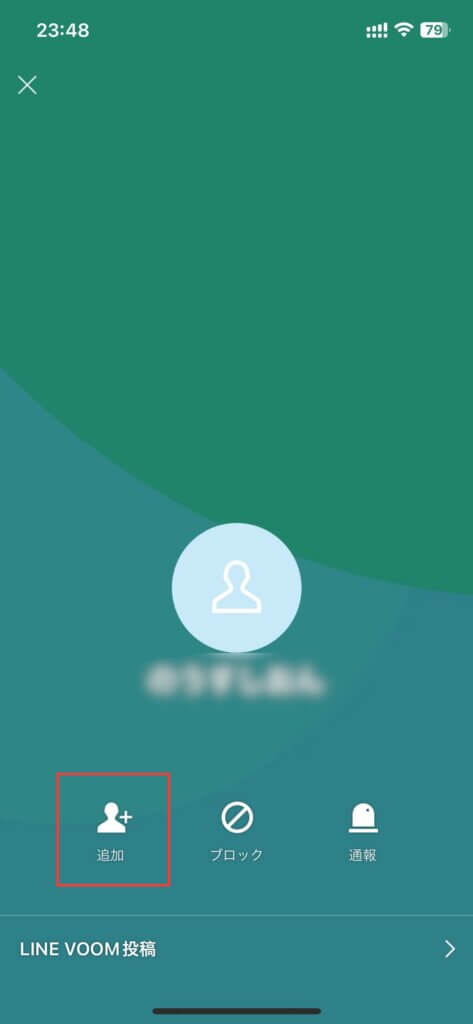
相手から共有されたリンクを使って友達追加する方法
STEP
SMSやメール、SNSのDMなどから送られてきた相手のリンクをタップする。
SMSのリンク画面
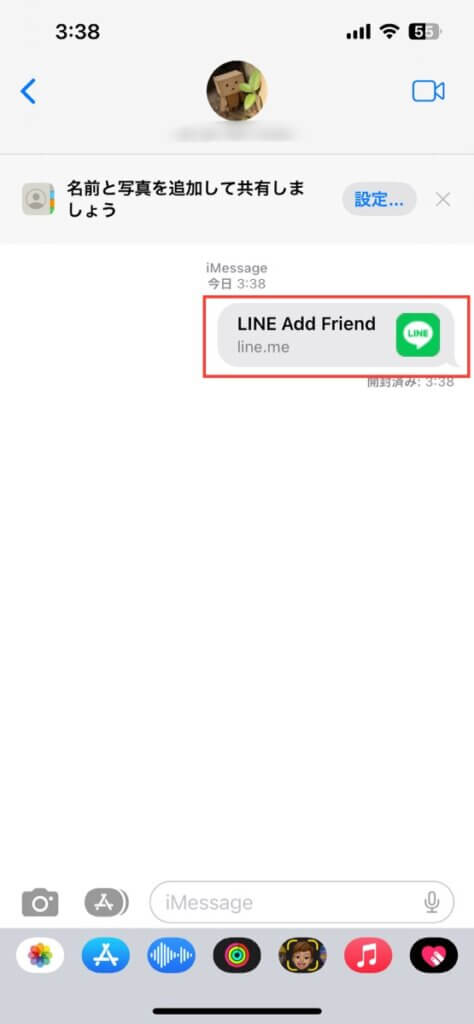
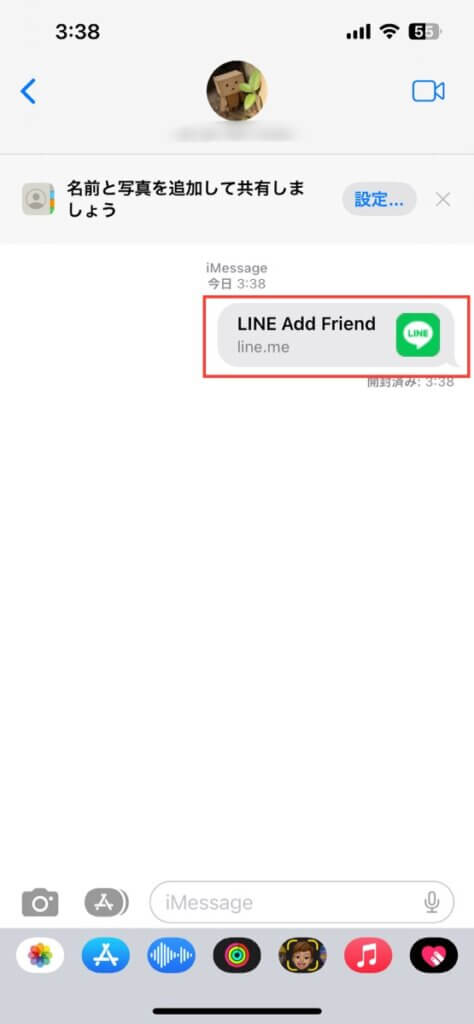
Xのリンク画面
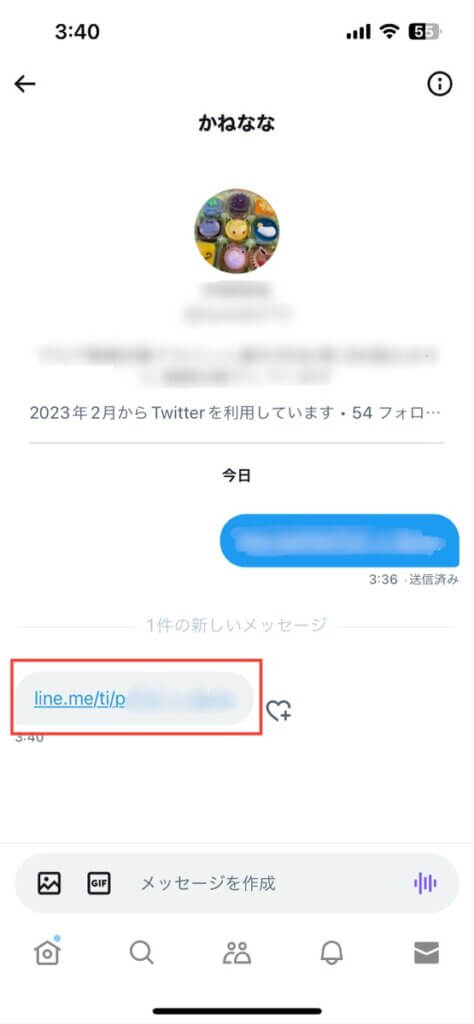
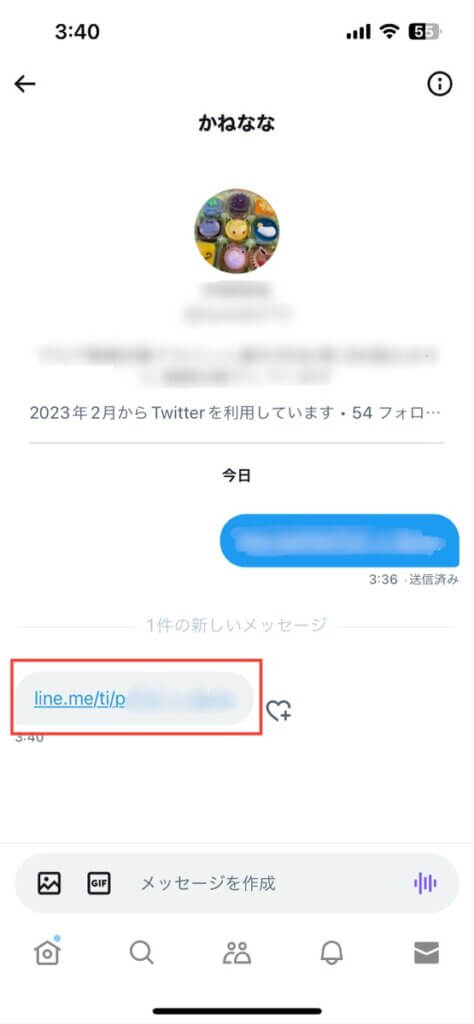
STEP
ワンタップでLINEの相手のプロフィール画面が表示されるので、「追加」マークをタップすることで、友達追加が完了となる。
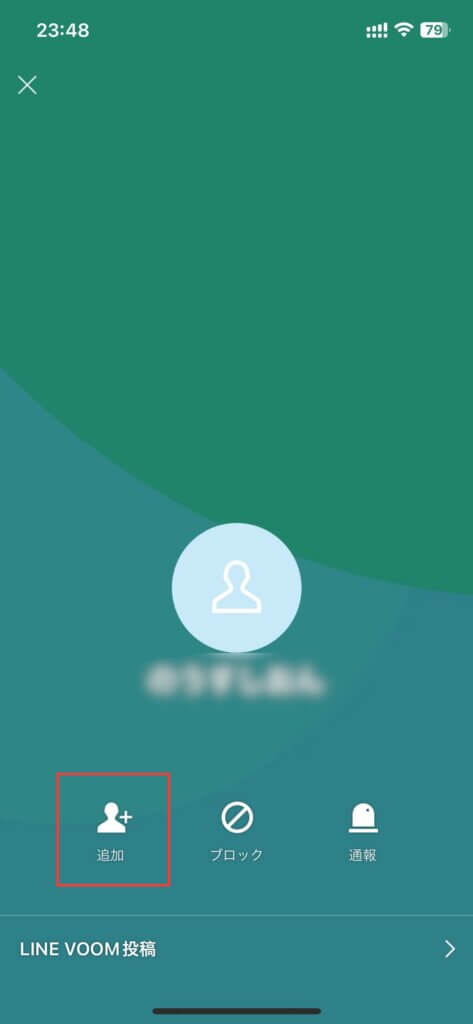
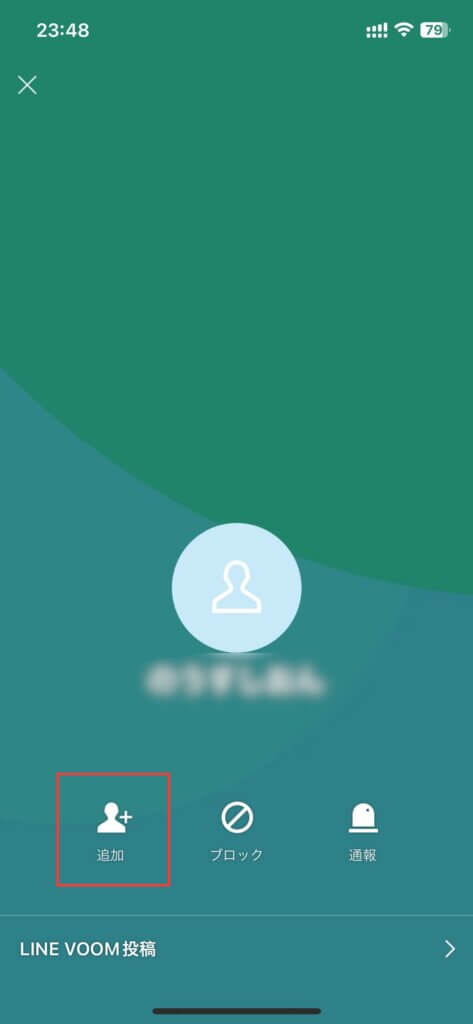
今回はLINEの友達追加をURLのリンクから行なう方法を紹介しました。
URLのリンクを使用する追加方法は、2つありましたね。これらの方法を理解していることで、なかなか対面で会えない友達と連絡先が交換できないなんていうことを避けることができます。
SMSやメール、SNSのDM等様々な媒体で簡単にやりとりができるため、状況に応じたものを選択して使用してみましょう。









